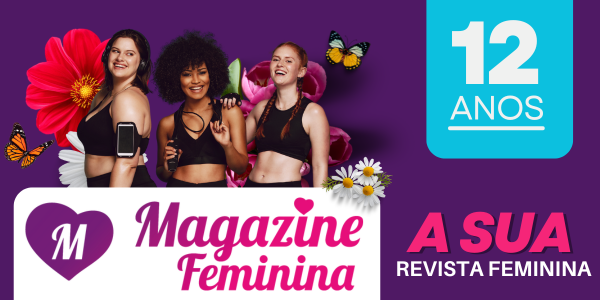Quer saber como fazer ligação pelo Skype e finalmente matar a saudade daquela amiga que mora longe, ou até mesmo fazer aquela reunião de trabalho importante sem sair de casa? Chegou ao lugar certo, amiga! A gente sabe que, às vezes, mexer com tecnologia pode parecer um bicho de sete cabeças, mas calma que eu te explico tudinho tim-tim por tim-tim.
É mais fácil do que você imagina! Neste post, você vai aprender de forma simples e prática como fazer ligação pelo Skype, seja para computadores, celulares ou tablets. Vou te mostrar o passo a passo, dar dicas de ouro para garantir uma chamada com áudio e vídeo perfeitos e ainda te contar alguns segredinhos para evitar aqueles problemas chatos de conexão.
Então, pega um cafezinho, senta aí bem confortável e vem comigo desvendar os mistérios do Skype! Prometo que, depois dessa, você vai se tornar a mestre das ligações online e vai estar pronta para se conectar com o mundo todo.
Como Fazer Ligação pelo Skype no Computador
Fazer ligação pelo Skype no computador é super fácil! Primeiro, certifique-se de que você já baixou e instalou o programa no seu PC. Depois, é só seguir esses passos simples que eu vou te mostrar. É rapidinho, você vai ver!
Ah, e não se preocupe se a sua internet não for das melhores, o Skype se adapta a diferentes velocidades de conexão. Mas, claro, quanto melhor a sua internet, melhor a qualidade da sua chamada. Se estiver com problemas, dá uma olhadinha nas dicas que eu vou dar mais pra frente sobre como melhorar a conexão.
Passo a Passo para Ligar pelo Skype no PC
1. Abra o Skype e faça login na sua conta. Se você ainda não tem uma conta, crie uma rapidinho, é de graça!
2. Procure o contato para quem você quer ligar na sua lista de contatos. Se a pessoa não estiver na sua lista, é só procurar pelo nome ou e-mail dela na barra de pesquisa.
3. Clique no ícone de vídeo ou de telefone, dependendo se você quer fazer uma chamada com vídeo ou só com áudio.
4. Prontinho! Agora é só esperar a pessoa atender e começar a bater papo.
Dicas para uma Chamada Perfeita no PC
Para garantir que a sua chamada seja perfeita, teste o seu microfone e câmera antes de começar a ligação. Assim, você evita aqueles momentos constrangedores de não ser ouvida ou de a imagem estar ruim. E lembre-se: uma boa iluminação faz toda a diferença na qualidade do vídeo!
Outra dica importante é fechar outros programas que estejam usando a sua internet, como jogos online ou downloads. Isso ajuda a liberar a banda e melhora a qualidade da sua chamada no Skype. Ah, e se você estiver usando Wi-Fi, tente se aproximar do roteador para ter um sinal mais forte.
Como Fazer Ligação pelo Skype no Celular
Usar o Skype no celular é tão fácil quanto no computador! Aliás, para quem vive na correria, usar o celular para as chamadas pode ser ainda mais prático. Imagina só: você pode fazer ligações de qualquer lugar, a qualquer hora, sem precisar estar em frente ao computador.
E o melhor é que o aplicativo do Skype para celular é super leve e funciona em praticamente qualquer smartphone, seja Android ou iOS. Então, não tem desculpa para não se conectar com quem você gosta, mesmo estando longe!
Passo a Passo para Ligar pelo Skype no Celular
1. Baixe e instale o aplicativo do Skype na loja de aplicativos do seu celular.
2. Abra o aplicativo e faça login na sua conta, ou crie uma se você ainda não tiver.
3. Procure o contato que você deseja ligar na sua lista de contatos, ou adicione um novo contato.
4. Toque no ícone de vídeo ou de telefone para iniciar a chamada.
Dicas Importantes para Ligações no Celular
Assim como no computador, teste o seu microfone e câmera antes de fazer a ligação. E, para economizar dados móveis, prefira usar o Wi-Fi sempre que possível. Além disso, mantenha o seu aplicativo do Skype sempre atualizado para ter acesso às últimas funcionalidades e melhorias.
Ah, e se você estiver em um local com muito barulho, use um fone de ouvido para garantir que a pessoa te ouça direitinho. Ninguém merece ficar pedindo para repetir toda hora, né?
Como Melhorar a Qualidade das Chamadas no Skype
Sabe aqueles momentos em que a ligação fica travando, o áudio corta ou a imagem fica pixelada? Ninguém merece, né? Mas calma, que eu tenho algumas dicas infalíveis para te ajudar a melhorar a qualidade das suas chamadas no Skype.
Com essas dicas simples, você vai conseguir aproveitar ao máximo as suas ligações e conversar com seus amigos e familiares sem interrupções. E o melhor: sem precisar gastar dinheiro com equipamentos caros ou contratar um técnico de informática!
Dicas de Ouro para Chamadas Perfeitas
- Verifique sua conexão com a internet: Certifique-se de que sua internet está funcionando corretamente e com uma velocidade adequada para chamadas de vídeo. Se possível, use uma conexão cabeada para maior estabilidade.
- Feche programas desnecessários: Feche todos os programas que você não estiver usando no seu computador ou celular, pois eles podem consumir banda e interferir na qualidade da chamada.
- Use fones de ouvido: Usar fones de ouvido com microfone ajuda a reduzir o ruído ambiente e melhora a qualidade do áudio, tanto para você quanto para a pessoa com quem você está falando.
- Ajuste a iluminação: Certifique-se de que o ambiente esteja bem iluminado, para que a câmera capture uma imagem clara e nítida. Evite ficar de costas para janelas ou luzes fortes, pois isso pode prejudicar a qualidade do vídeo.
- Posicione a câmera corretamente: Posicione a câmera de forma que seu rosto fique centralizado na imagem. Evite movimentos bruscos ou trepidações, pois isso pode deixar a imagem instável.
- Atualize o Skype: Mantenha o Skype sempre atualizado para a versão mais recente, para garantir que você esteja usando as funcionalidades mais recentes e correções de bugs que podem melhorar a qualidade das chamadas.
- Reinicie o dispositivo: Se você estiver com problemas de conexão ou qualidade, tente reiniciar seu computador ou celular. Isso pode resolver pequenos problemas de software que estejam interferindo na chamada.
- Teste o áudio e vídeo: Antes de iniciar uma chamada importante, teste seu microfone e câmera para garantir que estejam funcionando corretamente. Isso evita surpresas desagradáveis durante a conversa.
- Verifique as configurações do Skype: Verifique as configurações de áudio e vídeo do Skype para garantir que estejam otimizadas para a sua conexão com a internet e dispositivos.
- Limpe o cache do Skype: Limpar o cache do Skype pode ajudar a resolver problemas de desempenho e melhorar a qualidade das chamadas.
Tabela Comparativa: Chamadas de Áudio vs. Chamadas de Vídeo
| Característica | Chamada de Áudio | Chamada de Vídeo |
|---|---|---|
| Consumo de dados | Menor | Maior |
| Qualidade da comunicação | Boa para conversas simples | Melhor para conversas mais pessoais e reuniões |
| Necessidade de câmera | Não | Sim |
| Privacidade | Maior | Menor |
| Flexibilidade | Maior (pode fazer outras coisas enquanto fala) | Menor (requer mais atenção) |
Como Fazer Ligação para Telefone Fixo pelo Skype (Pago)
Você sabia que dá para ligar para telefones fixos e celulares do mundo todo usando o Skype? É uma ótima opção para quem precisa fazer ligações internacionais ou para quem não tem um plano de celular com minutos ilimitados.
Para fazer isso, você precisa comprar créditos Skype ou assinar um plano de chamadas. Os preços variam de acordo com o país para o qual você quer ligar, mas geralmente são bem mais baratos do que as tarifas tradicionais de ligações internacionais. Consulte as informações de preços no site ou aplicativo do Skype para saber mais.
Passo a Passo para Ligar para Telefone Fixo pelo Skype
1. Certifique-se de ter créditos Skype ou uma assinatura de chamadas.
2. Abra o Skype e clique no ícone do teclado numérico.
3. Digite o número de telefone que você deseja ligar, incluindo o código do país.
4. Clique no botão de ligar.
FAQ – Perguntas Frequentes
Preciso pagar para usar o Skype? Não, o Skype é gratuito para chamadas entre usuários do Skype. No entanto, para ligar para telefones fixos e celulares, é necessário comprar créditos ou assinar um plano de chamadas.
Como adicionar contatos no Skype? Para adicionar contatos no Skype, basta procurar pelo nome de usuário, nome completo ou endereço de e-mail da pessoa. Você também pode importar contatos da sua lista de contatos do celular ou de outras contas, como o Facebook.
O que fazer se minha ligação estiver com problemas? Se sua ligação estiver com problemas, como áudio ruim ou vídeo travando, verifique sua conexão com a internet, feche programas desnecessários e reinicie o aplicativo ou dispositivo. Se o problema persistir, entre em contato com o suporte do Skype.
Posso usar o Skype em qualquer dispositivo? Sim, o Skype está disponível para computadores, celulares, tablets e até mesmo smart TVs. Basta baixar o aplicativo correspondente ao seu dispositivo.
Como gravar uma chamada no Skype? O Skype possui um recurso de gravação de chamadas embutido. Para gravar uma chamada, basta clicar no botão de gravação durante a chamada. A gravação será salva na sua nuvem do Skype e você poderá baixá-la posteriormente.
Viu só como é fácil fazer ligação pelo Skype? Agora você já pode se conectar com quem quiser, onde quer que esteja. Espero que este post tenha te ajudado a desvendar os mistérios do Skype e que você se sinta mais confiante para usar essa ferramenta incrível.
Se você tiver alguma dúvida ou quiser compartilhar suas experiências com o Skype, deixe um comentário aqui embaixo! E não esquece de compartilhar este post com suas amigas que também querem aprender como usar o Skype. Afinal, compartilhar conhecimento é sempre bom, né?